Samsung SM-T805 User Manual

Kasutusjuhend
SM-T805
Estonian. 07/2014. Rev.1.1
www.samsung.com

Sisukord
Üldteave
Alustamine
7 Pakendi sisu
8 Seadme osad
10 SIM-või USIM-kaardi kasutamine
13 Mälukaardi kasutamine
15 Seadme sisse- ja väljalülitamine
16 Ekraani lukustamine või lukust avamine
Põhiline
17 Puuteekraani kasutamine
20 Avaekraani paigutus
Võrgu ühenduvus
36 Mobiilne andmeside
36 WiFi
38 Allalaadimisvõimendi
38 Jagam. ja kant. kuumkoht
40 Internet
Liigutused ja praktilised
omadused
42 Liigutused
44 Mitmikaken
49 Tööriistakast
49 Puuteekraani tundlikkuse
suurendamine
23 Teavituste ja kiirseadete paneelid
26 Rakenduste avamine
26 Rakenduste installimine ja
deinstallimine
28 Teksti sisestamine
30 Kuvahõive
31 Minu Failid
33 Energiasäästu funktsioon
35 Spikriteabe kuvamine
Isikupärastamine
50 Avalehe ja rakenduste ekraani
haldamine
55 Taustpiltide ja helinatoonide
seadistamine
56 Ekraanilukustuse tüübi muutmine
57 Finger Scanner
60 Privaatsusrežiim
62 Mitu kasutajat
64 Andmete ülekandmine teie eelmiselt
seadmelt
65 Kontode seadistamine
2
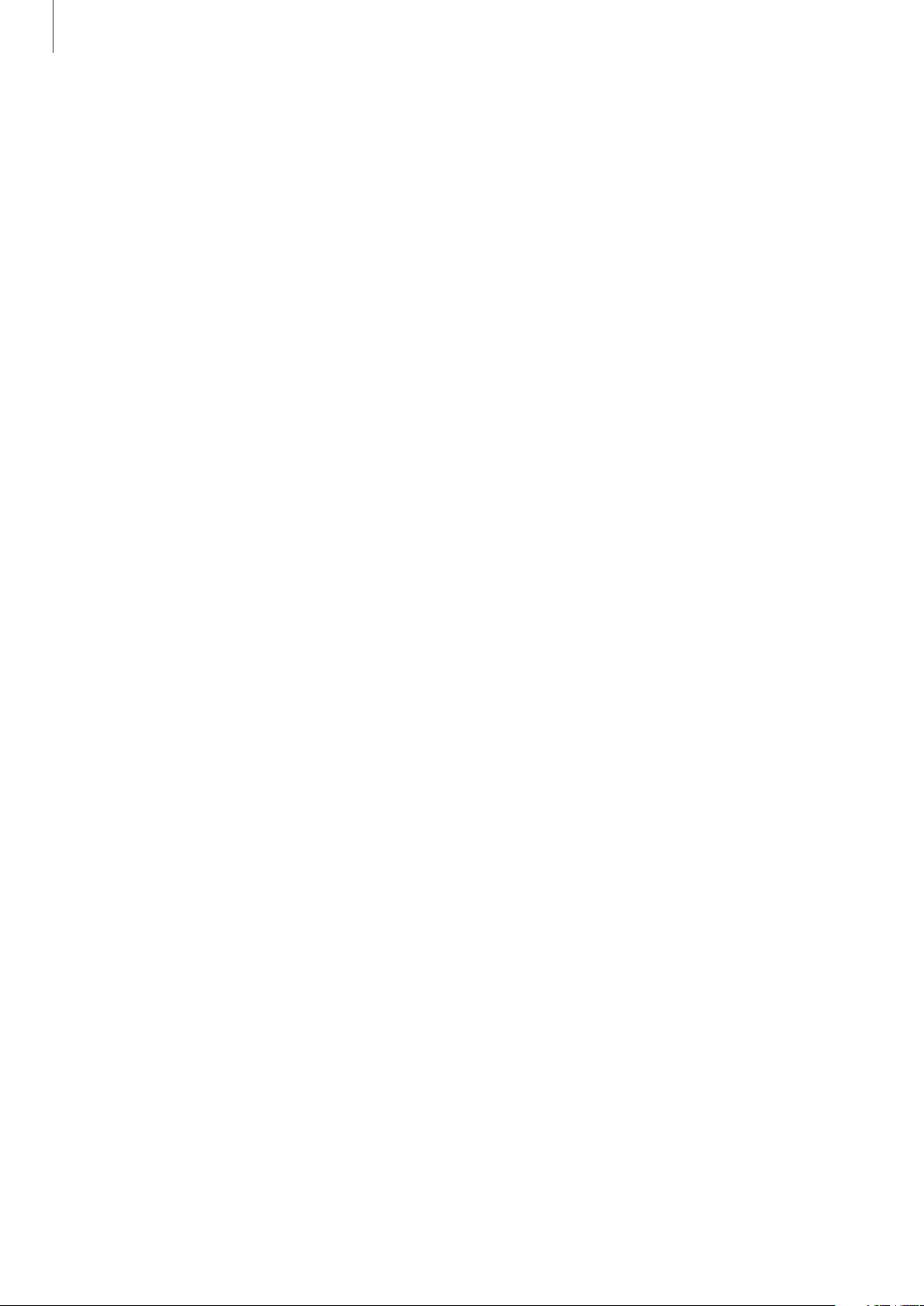
Sisukord
Telefon
66 Helistamine
68 Sissetulevad kõned
69 Valikud kõnede ajal
Kontaktid
72 Kontaktide lisamine
73 Kontaktide haldamine
Sõnumid ja e-post
76 Sõnumid
79 E-post
Kasulikud rakendused ja
funktsioonid
104 Lasterežiim
107 S Finder
108 S Planeerija
111 S Voice
113 Kalkulaat.
113 Kell
114 WatchON
117 WebEx
126 Businessweek+
127 Dropbox
128 Evernote
129 Flipboard
130 Hancom Office Viewer
Kaamera
81 Tavaline pildistamine
84 Pildistusrežiimid
88 Kaamera seaded
Galerii
90 Fotode või videote kuvamine
92 Fotode või videote redigeerimine
97 Galerii seaded
Multimeediumid
134 NYTimes
135 Google rakendused
Teiste seadmetega
ühendamine
137 Bluetooth
139 WiFi Direct
141 Kiirühendamine
143 SideSync'i versioon 3.0
149 Remote PC
154 Screen Mirroring
156 Mobiilne printimine
98 Muusika
101 Video
3

Sisukord
Seadme- ja andmehaldur
157 Seadme täiendamine
158 Failide edastamine seadme ja arvuti
vahel
159 Andmete varundamine ja taastamine
160 Andmete lähtestamine
Seaded
161 Seadetest
161 Ühendused
166 Seade
172 Üldine
179 Rakendused
203 Abimenüü
205 Toksamise ja hoidmise viivituste
suvandite seadistamine
205 Infovahetuse juhtimine
206 Üksikpuudutuse režiimi kasutamine
206 Juurdepääsuseadete haldamine
207 Muude kasulike funktsioonide
kasutamine
Tõrkeotsing
Juurdepääsetavus
187 Juurdepääsetavuse kohta
188 Juurdepääsumenüüde avamine avalehe
nupuga
188 Häältagasiside (TalkBack)
199 Fondi suuruse muutmine
199 Ekraani suurendamine
199 Teavitustele meeldetuletuste seadmine
200 Ekraanivärvide ümberpööramine
200 Värvide reguleerimine
201 Välguteavituse seadistamine
201 Kõigi helide vaigistamine
201 Tiitrite seaded
202 Heli tasakaalustamine
202 Monoheli
4

Üldteave
Seadme ohutu ja sihipärase kasutamise tagamiseks lugege palun see kasutusjuhend enne
seadme kasutama hakkamist läbi.
•
Kirjelduste aluseks on seadme vaikeseaded.
•
Teie seadme sisu võib sõltuvalt regioonist, teenusepakkujast ja seadme tarkvarast osaliselt
erineda.
•
Sisu (kõrgekvaliteediline sisu), mis nõuab kõrget protsessori-ja mälukasutust, mõjutab
seadme üldist jõudlust. Olenevalt seadme spetsifikatsioonidest ja kasutustingimustest ei
pruugi antud sisuga seotud rakendused korralikult töötada.
•
Samsung ei vastuta Samsungist erinevate rakendusepakkujate rakenduste põhjustatud
probleemide eest.
•
Samsung ei vastuta seadme jõudluse probleemide või kokkusobimatuse eest, mis on
tingitud muudetud registriseadetest või muudatustest operatsioonisüsteemi tarkvaras.
Katsed operatsioonisüsteemi kohandada võivad kahjustada teie seadme või rakenduste
tööd.
•
Selles seadmes olev tarkvara, heliallikad, taustapildid, pildid ja muud meediumid on
litsentseeritud piiratud kasutamiseks. Nende materjalide ekstraktimine ja kasutamine
müümise või muudel eesmärkidel on autoriõiguse seaduste rikkumine. Kasutajad on
täielikult vastutavad illegaalsete meediumite kasutamise eest.
•
Andmeteenused, näiteks sõnumivahetus, failide üles- ja allalaadimine, automaatne
sünkroonimine või asukohateenused, võivad sõltuvalt teie andmesidepaketist kaasa tuua
lisakulutusi. Suurte andmeedastuste jaoks on soovitatav kasutada Wi-Fi funktsiooni.
•
Seadmes olevaid vaikerakendusi võidakse värskendada ja nende toetamine lõpetada ilma
eelneva teavituseta. Kui teil on seadmes olevate rakenduste kohta küsimusi, võtke ühendust
Samsungi Teeninduskeskusega. Kasutaja paigaldatud rakenduste puhul võtke ühendust
teenusepakkujaga.
•
Seadme operatsioonisüsteemi muutmine või mitteametlikest allikatest tarkvara laadimine
võib kaasa tuua rikkeid, andmete riknemist või kadu. Sellised tegevused on teie Samsungi
litsentsilepingu rikkumised ja need tühistavad garantii.
5

Üldteave
Juhendavad ikoonid
Hoiatus: olukorrad, mis võivad tekitada vigastusi nii teile kui ka teistele
Ettevaatust: olukorrad, mis võivad kahjustada teie seadet ja teisi seadmeid
Märkus: märkused, nõuanded või lisainfo
6

Alustamine
Pakendi sisu
Veenduge, et tootekarbis on järgmised esemed:
•
Seade
•
Kiirjuhend
•
Seadmega kaasasolevad tarvikud ja saadaval olevad lisatarvikud võivad sõltuvalt
regioonist või teenusepakkujast erineda.
•
Kaasasolevad tarvikud on ette nähtud ainult sellele seadmele ja ei pruugi sobida teiste
seadmetega.
•
Välimust ja spetsifikatsioone võidakse eelnevalt teavitamata muuta.
•
Lisatarvikuid saate osta kohalikult Samsungi edasimüüjalt. Enne ostmist kontrollige, et
need sobivad teie seadmele.
•
Lisatarvikute saadavus sõltub täielikult neid tootvatest ettevõtetest. Lisainfot saadaval
olevate lisatarvikute kohta vaadake Samsungi veebisaidilt.
7

Alustamine
Helitugevuse nupp
Tagakaamera
Seadme osad
Eesmine kaamera
Toitenupp
Valgussensor
Puuteekraan
Viimase rakenduse
nupp
Avakuva-nupp
Põhiantenn
Välk
Infrapuna-LED
Kõlar
Mälukaardi pesa
Mitmeotstarbeline
pesa
SIM-kaardi pesa
Tagasi-nupp
Peakomplekti pesa
Kõlar
•
•
•
Lükand klipp
Mikrofon
GPS antenn
Lükand klipp
Ärge katke antenni piirkonda käte või muude esemetega. See võib põhjustada
ühendusprobleeme või tühjendada akut.
Soovitatud on kasutada Samsungi poolt heakskiidetud kaitset. Kinnitamata
ekraanikaitsed võivad põhjustada andurite rikkeid.
Ärge lubage puuteekraanil veega kokkupuutuda. Niiskus või veega kokkupuude võib
tuua kaasa puuteekraani talitlushäireid.
8

Alustamine
Nupud
Nupp Funktsioon
•
Vajutage ja hoidke seadme sisse- või väljalülitamiseks.
Toide
Hiljutised
•
Vajutage ekraani sisselülitamiseks või lukustamiseks.
•
Toksake hiljutiste rakenduste loendi avamiseks.
rakendused
Avakuva
Tagasi
Helitugevus
•
Toksake ja hoidke hetkel kuvatud lehe suvandite avamiseks.
•
Vajutage ekraani sisselülitamiseks, kui ekraan on lukustatud.
•
Vajutage avalehele naasmiseks.
•
Funktsiooni
•
Vajutage ja hoidke
•
Toksake eelmisele lehele naasmiseks.
•
Vajutage seadme helitugevuse reguleerimiseks.
S Voice
käivitamiseks vajutage kaks korda.
Google
käivitamiseks.
9

Alustamine
SIM-või USIM-kaardi kasutamine
SIM-või USIM-kaardi paigaldamine
Sisestage mobiiltelefoni teenusepakkuja poolt antud SIM-või USIM-kaart.
•
Seadmega töötavad ainult microSIM-kaardid.
•
Olenevalt teenusepakkujast ei pruugi teatud LTE-teenused olla saadaval. Teenuse
saadavuse kohta lisateabe saamiseks võtke ühendust oma teenusepakkujaga.
Avage SIM-kaardi pesa kate.
1
Paigaldage SIM-või USIM-kaart nii, et kuldsed kontaktid jäävad allapoole.
2
Lükake SIM-või USIM-kaart mälukaardi pilusse kuni see lukustub.
3
•
Ärge paigaldage SIM-kaardi pessa mälukaarti. Kui SIM-kaardi pessa peaks sattuma
mälukaart, viige seade kaardi eemaldamiseks Samsungi Teeninduskeskusesse.
•
Ärge kaotage ega laske teistel kasutada oma SIM- või USIM-kaarti. Samsung ei vastuta
kaotatud või varastatud kaardi tõttu tekkinud kahjude või ebamugavuste eest.
Sulgege SIM-kaardi pesa kate.
4
10

Alustamine
SIM-või USIM-kaardi eemaldamine
Avage SIM-kaardi pesa kate.
1
Vajutage sõrmega SIM- või USIM-kaarti ja tõmmake see välja.
2
Sulgege SIM-kaardi pesa kate.
3
Aku laadimine
Kasutage enne seadme esmakordset kasutamist aku laadimiseks akulaadurit.
Kasutage ainult Samsungi lubatud laadureid, akusid ja kaableid. Teiste laadurite või
kaablite kasutamine võib põhjustada aku plahvatuse või seadet kahjustada.
•
Kui aku pinge on madal, ilmub tühja aku ikoon.
•
Kui aku on täiesti tühi, ei saa seadet kohe peale laaduri ühendamist sisse lülitada.
Laske akul mõni minut laadida, enne kui seadme uuesti sisse lülitate.
•
Kui kasutate korraga mitmeid rakendusi, võrgurakendusi või rakendusi, mis vajavad
ühendust teise seadmega, tühjeneb aku kiiresti. Võrguühenduse katkemise või
elektritoite kadumise vältimiseks andmeedastuse ajal kasutage neid rakendusi vaid
pärast aku täislaadimist.
11
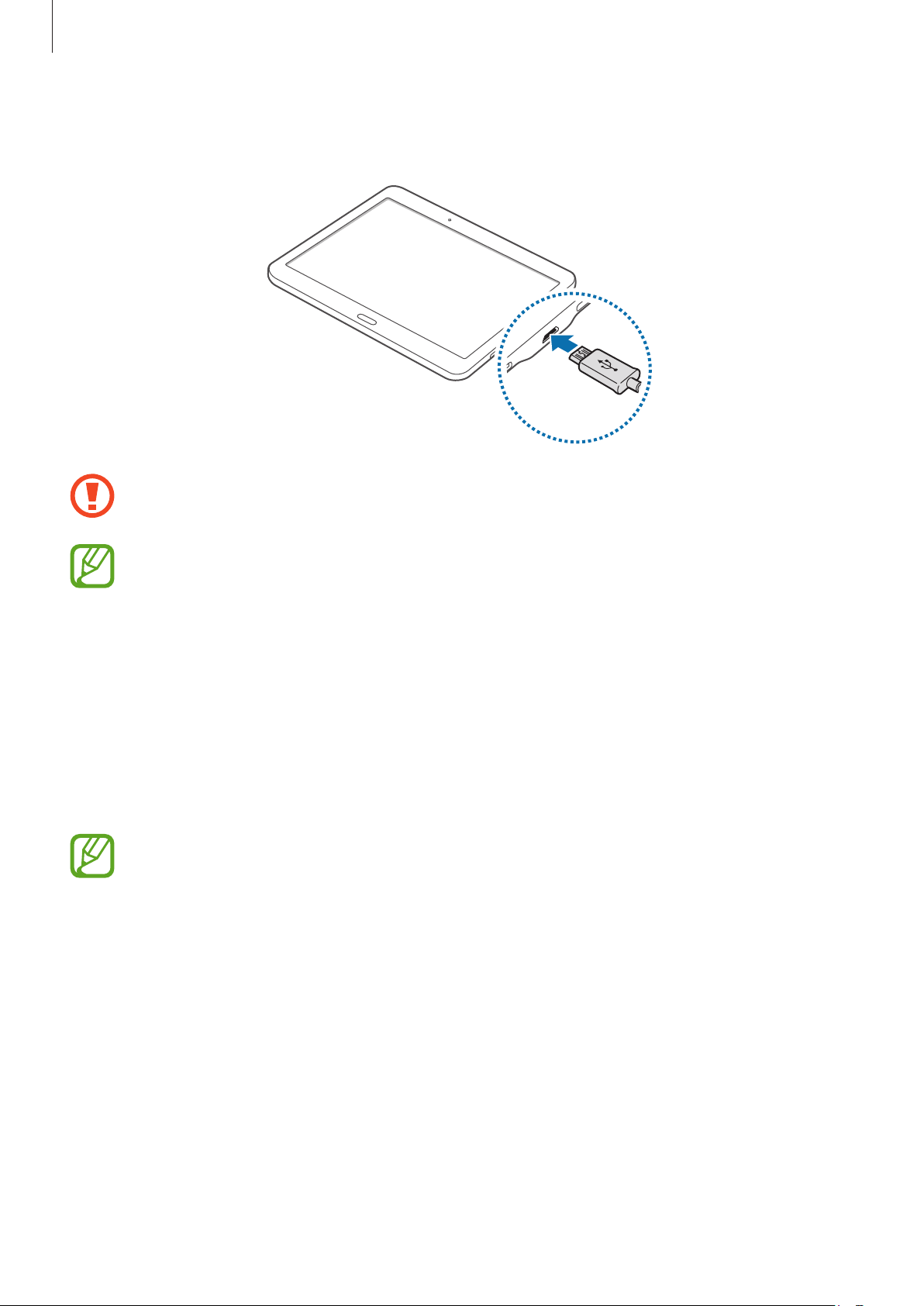
Alustamine
Ühendage USB-kaabel USB-toiteadapteriga ja ühendage USB-kaabli ots mitmeotstarbelisse
pessa.
Laaduri vale ühendamine võib seadet tõsiselt kahjustada. Ebaõigest kasutamisest
tingitud rikked ei ole garantiiga kaetud.
•
Võite seadet laadimise ajal kasutada, aga see võib pikendada aku täislaadimise aega.
•
Seadme puuteekraan võib laadimise ajal katkendliku toitevarustuse tõttu tõrkuda.
Eemaldage sel juhul laadur seadme küljest.
•
Laadimise ajal võib seade kuumeneda. See on normaalne ega mõjuta teie seadme
tööiga ega toimimist. Kui aku muutub tavalisest kuumemaks, võib laadur laadimise
lõpetada.
•
Kui seade ei lae õigesti, tooge seade ja laadur Samsungi Teeninduskeskusesse.
Peale aku täielikku laadimist eemaldage laadur seadmest. Kõigepealt ühendage laadur lahti
seadmest ja seejärel pistikupesast.
Energia säästmiseks võtke laadur, kui te seda ei kasuta, pistikupesast välja. Laaduril
puudub toitelüliti, seega peate te selle siis, kui te seda ei kasuta, energia säästmiseks
pistikupesast välja võtma. Laadija peab laadimise ajal olema elektrikontakti läheduses ja
lihtsalt ligipääsetav.
12
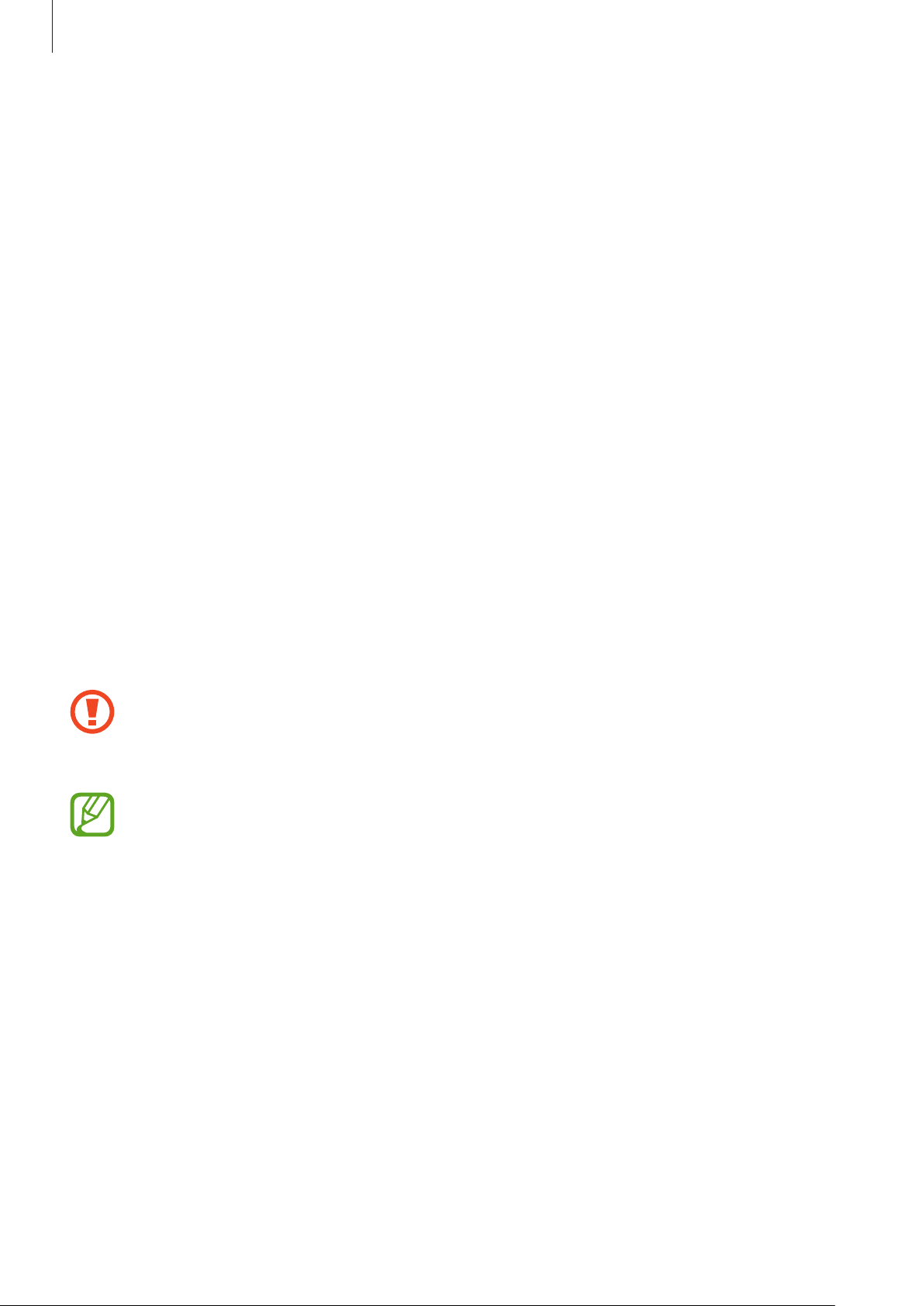
Alustamine
Akuenergia tarbimise vähendamine
Teie seadmes on valikuid akuenergia säästmiseks. Neid suvandeid kohandades ja taustal
töötavaid funktsioone deaktiveerides saate seadme laadimisintervalli pikendada:
•
Kui te seadet ei kasuta, lülitage see toitenupule vajutades unerežiimile.
•
Sulgege tegumihalduri kaudu ebavajalikke rakendusi.
•
Deaktiveerige Bluetooth-funktsioon.
•
Deaktiveerige Wi-Fi-funktsioon.
•
Deaktiveerige rakenduste automaatne sünkroonimine.
•
Vähendage taustavalguse põlemisaega.
•
Vähendage ekraani heledust.
Mälukaardi kasutamine
Mälukaardi paigaldamine
Teie seade aktsepteerib kuni 128 GB mahuga mälukaarte. Sõltuvalt mälukaardi tootjast ja tüübist
võivad mõned mälukaardid teie seadmele mitte sobida.
•
Mõned mälukaardid ei pruugi seadmega täielikult ühilduda. Ühildumatu kaardi
kasutamine võib seadet või mälukaarti kahjustada või kaardil olevad andmed rikkuda.
•
Jälgige, et paigaldate mälukaardi õige küljega ülespoole.
•
Seade toetab mälukaartide puhul vaid FAT- ja exFAT-failisüsteemi. Kui sisestate mõne
muu failisüsteemiga kaardi, palub seade mälukaardi uuesti vormindada.
•
Sage andmete ülekirjutamine ja kustutamine lühendab mälukaartide tööiga.
•
Seadmesse mälukaardi sisestamisel ilmub mälukaardi failikataloog kaustas
Failid
→
SD card
.
Minu
13

Alustamine
Avage mälukaardi pesa kate.
1
Paigaldage mälukaart nii, et kuldsed kontaktid jäävad allapoole.
2
Lükake mälukaart mälukaardi pesasse kuni see lukustub.
3
Sulgege mälukaardi pesa kate.
4
Mälukaardi eemaldamine
Mälukaardi ohutuks eemaldamiseks tuleb kõigepealt selle ühendus katkestada. Toksake avalehel
→
Seaded
Avage mälukaardi pesa kate.
1
Lükake mälukaarti, kuni see seadmest väljub ning tõmmake see välja.
2
Sulgege mälukaardi pesa kate.
3
Ärge eemaldage mälukaarti, kui seade kannab üle andmeid või nende poole pöördub.
See võib põhjustada andmekaotust või rikkumist või kahjustada mälukaarti või teie
seadet. Samsung ei vastuta mälukaardi vale kasutamisega tekkinud kahjude eest, kaasa
→
Üldine
→
Mäluruum
→
Lahutage SD-kaart
.
arvatud andmekaotus.
14

Alustamine
Mälukaardi vormindamine
Arvutis vormindatud mälukaart võib olla seadmega ühildumatu. Vormindage mälukaarti ainult
seadmes.
Toksake avalehel
kaardi vormindamine
Pidage enne mälukaardi vormindamist meeles seadmes asuvatest olulistest andmetest
varukoopia teha. Tootjagarantii ei kata kasutaja tegevusest tulenevat andmekadu.
→
→
Seaded
→
Kustuta kõik
Üldine
.
→
Mäluruum
→
SD-kaardi vormindamine
→
SD-
Seadme sisse- ja väljalülitamine
Seadme sisselülitamiseks vajutage ja hoidke toitenuppu mõni sekund all.
Seadme esmakordsel või andmete lähtestamise järgsel sisselülitamisel järgige ekraani juhiseid
oma seadme seadistamiseks.
Seadme väljalülitamiseks vajutage ja hoidke toitenuppu all ja seejärel toksake
Toide VÄLJA
.
Kui asute piirkonnas, kus traadita seadmete kasutamine on piiratud, nagu lennukid ja
haiglad, järgige kõiki väljapandud hoiatusi ja volitatud isikute juhiseid.
15

Alustamine
Ekraani lukustamine või lukust avamine
Toitenupule vajutamine lülitab ekraani välja ja lukustab selle. Peale sele lülitub ekraan välja ning
lukustub automaatselt, kui seadet ei kasutata teatud hulk aega.
Vajutage ekraani lukust avamiseks toitenuppu või avakuva nuppu ja nipsake sõrmega mistahes
suunas lukustatud ekraani piires.
Te saate telefoni lukustuse avamiseks avamiskoodi muuta. Vaadake lisateavet jaotisest
Ekraanilukustuse tüübi muutmine.
16

Põhiline
Puuteekraani kasutamine
•
Ärge laske puuteekraanil muude elektriseadmetega kokku puutuda. Elektrostaatilised
laengud võivad põhjustada puuteekraani talitlushäireid.
•
Hoidmaks oma puuteekraani kahjustumast, ärge toksake sellele teravate esemetega
ega rakendage sõrmedega liiga tugevat survet.
•
Seade ei pruugi tuvastada puudutusi ekraani servades, mis asuvad väljaspool
puutetundlikku piirkonda.
•
Puuteekraani pikemaajaline ootele jätmine võib põhjustada järelhelendust või
kõrvaliste kujutiste ilmumist. Lülitage puuteekraan välja, kui te seadet ei kasuta.
•
Puuteekraani kasutamiseks on soovitatav kasutada sõrmi.
Toksamine
Toksake sõrmega rakenduse avamiseks, menüüüksuste valimiseks, ekraaninuppude vajutamiseks
või ekraanil oleva klaviatuuriga tähtede sisestamiseks.
17

Põhiline
Toksamine ja hoidmine
Juurdepääsuks võimalikele valikutele toksake ja hoidke üksust või ekraani kauem kui 2 sekundit.
Lohistamine
Üksusse teisaldamiseks toksake ja hoidke send ning pukseerige see soovitud kohta.
Topelttoksamine
Tehke veebilehel või pildil selle osa suurendamiseks topeltkoputus. Naasmiseks tehke uuesti
topeltkoputus.
18

Põhiline
Nipsamine
Libistage teise paneeli kuvamiseks avalehel või rakenduste ekraanil vasakule või paremale.
Veebilehe või loendite, nagu kontaktid, kerimiseks nipsake üles või alla.
Sõrmede laiali- ja kokkusurumine
Veebilehel, kaardil või pildil mingi osa suurendamiseks tõmmake kaks sõrme ekraanil lahku.
Vähendamiseks tõmmake sõrmed kokku.
19

Põhiline
Avaekraani paigutus
Avaleht
Avaleht on stardipunktiks seadme funktsioonidele juurdepääsul. Avalehel on kaks erinevat
tüüpi paneele. Klassikaline avalehe paneel kuvab vidinaid, rakenduste otseteid jm ning sisu
avalehe paneel kuvab sisuvidinaid. Vidinad on konkreetseid funktsioone käivitavad väiksemad
rakendused, mis pakuvad teavet ja mugavat juurdepääsu avalehelt.
Teiste paneelide kuvamiseks kerige vasakule või paremale, või toksake ühte ekraani alaosas
olevatest kuvaindikaatoritest. Avakuva isikupärastamise kohta leiate üksikasjad jaotisest
Klassikalise avalehe haldamine või Sisu avalehe haldamine.
<Sisu avaleht><Klassikaline avaleht>
20

Põhiline
Rakenduste ekraan
Rakenduste ekraanil kuvatakse kõigi rakenduste ikoone, kaasarvatud uute paigaldatud
rakenduste ikoone.
Toksake avalehel
rakenduste ekraani avamiseks. Teiste paneelide kuvamiseks kerige vasakule
või paremale, või valige ekraani alaosast kuvaindikaator. Rakenduste ekraani isikupärastamise
kohta leiate üksikasjad jaotisest Rakenduste ekraani avamine peatükist.
Ligipääs
lisavalikutele.
Rakendus
Ekraani näidikud
21

Põhiline
Indikaatorikoonid
Indikaatorikoonid ilmuvad ekraani ülaosas olevale olekuribale. Järgnevas tabelis on välja toodud
enimkasutatavad ikoonid.
Olekuriba ei pruugi kõigis rakendustes ekraani ülaosas ilmuda. Olekuriba kuvamiseks
lohistage see ekraani ülaosast alla.
Ikoon Tähendus
Signaali pole
Signaali tugevus
Rändlus (väljaspool tavalist teeninduspiirkonda)
GPRS-võrk ühendatud
EDGE-võrk ühendatud
/
UMTS-võrk ühendatud
HSDPA-võrk ühendatud
HSPA+-võrk ühendatud
LTE-võrk ühendatud
Wi-Fi on ühendatud
Bluetooth-funktsioon aktiveeritud
GPS aktiveeritud
Kõne pooleli
Vastamata kõne
Funktsioon Nutikas viivitus või Nutikas peatus aktiveeritud
Veebiga sünkroonitud
Arvutiga ühendatud
SIM-või USIM-kaarti pole
Uus teksti-või multimeediasõnum
Alarm aktiveeritud
22

Põhiline
Ikoon Tähendus
Vaigistusrežiim aktiveeritud
Vibratsioonirežiim aktiveeritud
Lennurežiim aktiveeritud
Ilmnes tõrge või tuleb olla ettevaatlik
Aku laetuse tase
Teavituste ja kiirseadete paneelid
Teavituste paneeli kasutamine
Kui saate uusi teavitusi, nagu sõnumid või vastamata kõned, ilmuvad olekuribal
indikaatorikoonid. Ikoonide kohta lisateabe vaatamiseks avage teavituste paneel ja kuvage
üksikasju.
Teavituste paneeli avamiseks lohistage olekuriba allapoole. Teavituste paneeli sulgemiseks
lohistage riba ekraani alaosast ülespoole.
23

Põhiline
Suvandite
Teavituste paneelil on võimalik kasutada järgmisi funktsioone.
aktiveerimine või
deaktiveerimine.
Toksake ja hoidke
üksikasjalikumate
seadete kuvamiseks
suvandeid.
Menüü Seaded
käivitamine.
Kiirseadete nuppude
kuvamine.
Rakenduse S Finder
käivitamine.
Toksake teavitust ja
teostage erinevaid
toiminguid.
Heleduse
reguleerimine.
Rakenduse
Kiirühendamine
käivitamine.
Kõigi teavituste
kustutamine.
Helitugevuse
reguleerimine.
Kiirseadete nuppude ümberkorraldamine
Teavituste paneelil kiirseadete nuppude ümber korraldamiseks toksake → , toksake ja
hoidke üksust ning lohistage üksus teise asukohta.
Kiirseadete paneeli kasutamine
Te saate teatud funktsioone teavituste paneelil aktiveerida või desaktiveerida. Lisa funktsioonide
aktiveerimiseks või desaktiveerimiseks avage kiirseadete paneel.
Kiirseadete paneeli avamiseks lohistage olekuriba kahe sõrmega allapoole. Või toksake teavituste
paneelil
. Kiirseadete paneeli sulgemiseks lohistage riba ekraani alaosast ülespoole.
24

Põhiline
Toksake järgmiste suvandite aktiveerimiseks või deaktiveerimiseks neid suvandeid. Täpsemate
lisaseadistuste kuvamiseks saate toksata ja hoida nuppu.
•
Wi-Fi
: vaadake lisateavet jaotisest WiFi.
•
Asukoht
•
Heli
•
Ekraani pöör.
seadme pööramisega.
•
Bluetooth
•
Adapt Display
jaoks automaatselt.
: vaadake lisateavet jaotisest Asukoht.
/
Värin
/
Vaigista
: lubage või keelake ekraanikuva pöördumise lubamine või keelamine koos
Mõnede rakenduste puhul ei saa ekraani pöörata.
: vaadake lisateavet jaotisest Bluetooth.
: kui te aktiveerite selle funktsiooni, optimeeritakse kuva erinevate rakenduste
: valige helirežiim.
•
Mobiiliandmes.
•
Allal.võimendi
•
Ülim en.sääst
•
Mitmikaken
•
Tööriistad
•
Mobiilne kuumkoht
•
Screen Mirroring
•
Sünkr.
või e-kirjad, automaatselt.
•
Lug.-režiim
•
Nutikas olek
seda vaatate.
•
Nutikas peatam.
vaatate ekraanist eemale.
: kui te aktiveerisite selle funktsiooni, sünkroonib seade rakendusi, nagu nt kalender
: vaadake lisateavet jaotisest Andmekasutus või Mobiilsidevõrgud.
: vaadake lisateavet jaotisest Allalaadimisvõimendi.
: vaadake lisateavet jaotisest Ülim energiasäästurežiim.
: vaadake lisateavet jaotisest Mitmikaken.
: vaadake lisateavet jaotisest Tööriistakast.
: vaadake lisateavet jaotisest Screen Mirroring.
: öösel lugedes aitab lugemisrežiimis seade kaitsta teie silmi.
: kui te aktiveerite selle funktsiooni, püsib ekraan kuvatuna senikaua, kuni te
: selle funktsiooni aktiveerimisel peatatakse taasesitus automaatselt, kui
: vaadake lisateavet jaotisest Jagam. ja kant. kuumkoht.
•
Energiasääst
•
Blok.režiim
•
Lennurežiim
•
Priv.režiim
•
Puutetundl.
: vaadake lisateavet jaotisest Energiasäästu funktsioon.
: vaadake lisateavet jaotisest Blokeerimisrežiim.
: vaadake lisateavet jaotisest Lennurežiim.
: vaadake lisateavet jaotisest Privaatsusrežiim.
: vaadake lisateavet jaotisest Puuteekraani tundlikkuse suurendamine.
25

Põhiline
Rakenduste avamine
Valige avalehel või rakenduste ekraanil rakenduse ikoon selle avamiseks.
Hiljuti kasutatud rakenduste loendi avamiseks toksake
ja valige avamiseks rakenduse ikoon.
Rakenduse sulgemine
Toksake →
Kõigi töötavate rakenduste sulgemiseks toksake
kõik
.
Tegumihaldur
ja toksake seejärel rakenduse sulgemiseks selle kõrval
Lõpeta kõik
. Samuti võite toksata →
Rakenduste installimine ja deinstallimine
Samsung Apps
Kasutage rakendust rakenduste ostmiseks ja allalaadimiseks.
Toksake rakenduste ekraanil
See rakendus võib sõltuvalt regioonist või teenusepakkujast mitte saadaval olla.
Samsung Apps
.
Lõpeta
Sulge
Rakenduste installimine
Sirvige rakendusi kategooriate järgi või toksake võtmesõna otsimiseks .
Valige rakendus, et kuvada selle teavet. Toksake tasuta rakenduste allalaadimiseks
Tasuliste rakenduste ostmiseks ja allalaadimiseks toksake nuppu, mis kuvab rakenduse hinda.
Automaatse värskenduse seadistuste muutmiseks toksake →
rakendusi automaatselt
ja valige seejärel suvand.
Seaded
Tasuta
→
Värskenda
.
26

Põhiline
Play pood
Kasutage rakendust rakenduste ostmiseks ja allalaadimiseks.
Toksake rakenduste ekraanil
Play pood
.
Rakenduste installimine
Sirvige rakendusi kategooriate järgi või toksake võtmesõna otsimiseks .
Valige rakendus, et kuvada selle teavet. Toksake tasuta rakenduste allalaadimiseks
Tasuliste rakenduste ostmiseks ja allalaadimiseks toksake hinda ja järgige ekraanil kuvatavaid
juhiseid.
Automaatse värskenduse seadistuste muutmiseks toksake →
automaatne värskendamine
ja valige seejärel suvand.
SEADED
INSTALLI
→
Rakenduste
.
Soovitatud rakenduste allalaadimine
Saate kuvada ja alla laadida spetsiaalseid Galaxy rakendusi.
Toksake klassikalisel avalehel
rakenduse kõrval ikooni
GALAXY Essentials
.
või
GALAXY Gifts
vidinat ning toksake
Kõigi loendis olevate rakenduste allalaadimiseks toksake
Lae kõik alla
Rakenduste haldamine
Rakenduste deinstallimine või keelamine
Vaikerakenduste keelamiseks toksake rakenduste ekraanil →
desaktiveerimine
toksake
Allalaaditud rakenduste eemaldamiseks toksake rakenduste ekraanil
→
valida rakenduse ning seejärel toksata
Rakenduse desaktiveerimine
Deinstalli
. Keelamist võimaldavate rakenduste peale ilmub ikoon . Valige rakendus ja
.
. Samuti võite rakenduste ekraanil toksata
Desinstalli
Seaded
.
Rakenduste desinstallimine/
→
Rakendused
.
→
Allalaetud rakendused
→
Rakendused
,
27

Põhiline
Järgmisele reale
Soovitatud otsisõnad
Rakenduste lubamine
Toksake rakenduste ekraanil →
toksake seejärel
Rakendused
•
Valmis
. Samuti võite rakenduste ekraanil toksata
, kerida suvandile
Rakenduste peitmine: ainult rakenduste ekraanil rakenduste peitmine. Peidetud
Kuva desaktiveeritud rakendused
KEELATUD
, valida rakenduse ja toksata seejärel
, valige rakendusi ja
Seaded
→
Rakendused
Luba
→
.
rakenduste kasutamist saab jätkata.
•
Rakenduste keelamine: valitud vaikerakenduste keelamine, mida ei saa seadmest
deinstallida. Keelatud rakendusi ei saa kasutada.
•
Rakenduste deinstallimine: allalaaditud rakenduste deinstallimine.
Teksti sisestamine
Klaviatuuri paigutus
Sõnumite saatmiseks, memode loomiseks jms teksti sisestamisel ilmub klaviatuur automaatselt.
Mõnes keeles ei saa teksti sisestada. Teksti sisestamiseks peate sisestuskeele muutma
mõnele toetatud keelele.
Kirjavahemärkide
sisestamine. Kõigi
tähtede suureks
muutmiseks toksake
Klaviatuuri seadete
Sisestuskeele muutmine
Toksake →
sisestamine.
Suure tähe
kaks korda.
muutmine.
Valige sisestuskeeled
hüppamine.
Eelneva tähemärgi
kustutamine.
Kursori liigutamine.
Tühiku sisestamine.
ja valige seejärel kasutatavad keeled. Kui valite kaks või
enam keelt, saate tühikuklahvi vasakule või paremale libistamisega sisendkeeli muuta.
28

Põhiline
Keele muutmine.
Klaviatuuri lisafunktsioonide kasutamine
Toksake ja hoidke , et kasutada erinevaid funktsioone. Sõltuvalt viimati kasutatud funktsioonist
võivad
•
Klaviatuuri avamine.
•
Lülitumine numbri- ja
ikooni asemele ilmuda muud ikoonid.
: teksti häälsisestus.
Teksti häälsisestuse
alustamine või
peatamine.
: ümberlülitamine käsitsi kirjutamise režiimi.
täherežiimi vahel.
Standardklaviatuurile
See funktsioon võib sõltuvalt teie regioonist või teenusepakkujast mitte võimalik olla.
•
: lõikelaualt üksuse lisamine.
•
: klaviatuuri seadete muutmine.
lülitamine.
29

Põhiline
•
: klaviatuuri tüübi muutmine. Te saate klaviatuuri teise asukohta teisaldada, kui lohistate
.
Standardklaviatuurile
lülitamine.
Kopeerimine ja kleepimine
Toksake ja hoidke teksti kohal.
1
Lohistage soovitud teksti valimiseks või , või toksake kogu teksti valimiseks
2
Toksake
3
Viige kursor punkti, kuhu tekst sisestada ja toksake seejärel →
4
teksti kleepimiseks toksake
Kopeeri
või
Lõika
. Valitud tekst kopeeritakse lõikelauale.
→
Lõikelaud
ja valige tekst.
Kleebi
Kuvahõive
Jäädvustage seadme kasutamise ajal ekraanitõmmis.
Vajutage ja hoidke avalehe- ja toitenuppu samaaegselt. Pilt salvestatakse
→
Screenshots
jagada.
kausta. Pärast ekraanitõmmise jäädvustamist saate te seda muuta ning teistega
Vali kõik
. Eelnevalt kopeeritud
Galerii
→ →
.
Album
Te saate ekraanitõmmiseid jäädvustada ka teiste meetoditega. Vaadake lisateavet jaotisest
Pihuga libistamine, et jäädvustada.
Teatud rakenduste puhul ei ole võimalik ekraanitõmmist teha.
30
